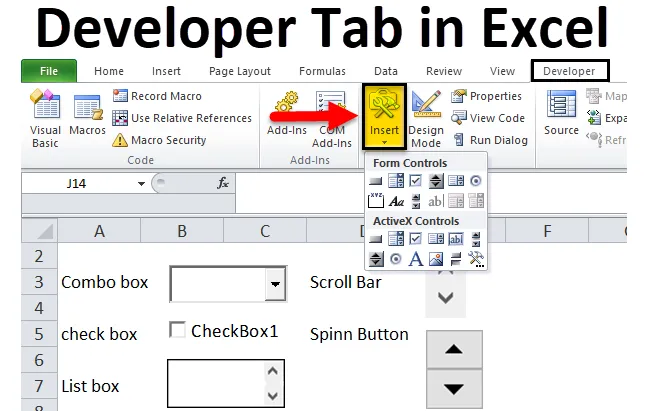
Excel Developer Tab (inhoudsopgave)
- Tabblad Ontwikkelaars in Excel
- Hoe het tabblad Ontwikkelaars toe te voegen aan het Excel-lint?
- Tabbladen voor ontwikkelaars en het gebruik ervan
Tabblad Ontwikkelaars in Excel
Het tabblad Ontwikkelaars in Excel is een van de belangrijkste en meest nuttige en gebruikte opties in Excel. Er zijn meerdere toepassingen met het tabblad Ontwikkelaar in Excel.
- Met de Visual Basic- editor op het tabblad Ontwikkelaar, kunt u macro's maken, opnemen en bewerken die uw repetitieve of handmatige taken in Office-toepassingen kunnen automatiseren.
- Macro's uitvoeren die eerder zijn opgenomen.
- Relatief referentiegebruik om macro op te nemen (toepassing van die verwijzing op een ander celbereik of werkblad of werkmap om macro uit te voeren)
- Gebruik van XML- opdrachten (voor het importeren en exporteren van XML-gegevens (Extensible Markup Language) die zijn gemaakt op basis van andere databases en toepassingen en waarmee u gegevens tussen verschillende toepassingen kunt uitwisselen.
- Toepassing van Form & ActiveX-besturingsopties in Microsoft blinkt bijvoorbeeld uit. Knoppen, schuifbalk en selectievakjes.
Hoe het tabblad Ontwikkelaars toe te voegen aan het Excel-lint?
Het tabblad Ontwikkelaars in Excel helpt bij het maken van een macro, het importeren en exporteren van XML-bestanden of het invoegen van een formulier of actieve besturingselementen.
In sommige versies wordt standaard het tabblad Ontwikkelaars niet weergegeven in Excel, dus u moet het toevoegen
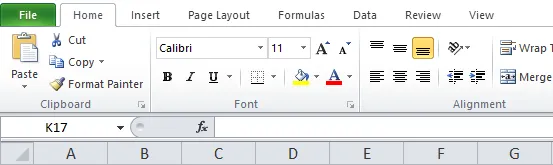
Het tabblad Ontwikkelaars in Excel is niet zichtbaar tenzij u het activeert vanuit het optiemenu. Volg de onderstaande stappen om het tabblad Ontwikkelaars in Excel te activeren.
Stap 1: Klik eerst op de knop Bestand linksboven in het scherm en klik vervolgens op de knop "Opties" linksonder in het scherm.
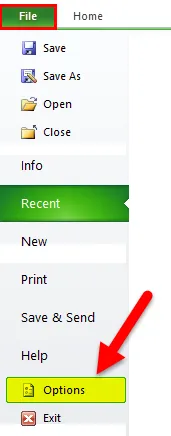
Of
U kunt met de rechtermuisknop ergens op het Excel-lint klikken en vervolgens op Het lint aanpassen klikken
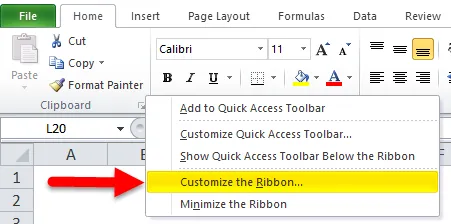
Stap 2: Het venster 'Excel-opties' verschijnt, klik op de knop 'Lint aanpassen' in de lijst met opties aan de linkerkant van het Excel-optiesvenster.
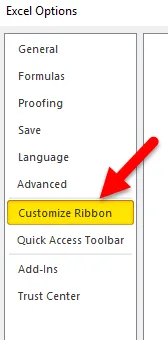
Stap 3: Nu kunt u de optie 'Ontwikkelaar' vinden onder 'Hoofdtabbladen' en u kunt het aankruisen of aanvinken. Zodra het klaar is, klikt u op de knop 'OK' in de rechterbenedenhoek van het venster Excel-opties.
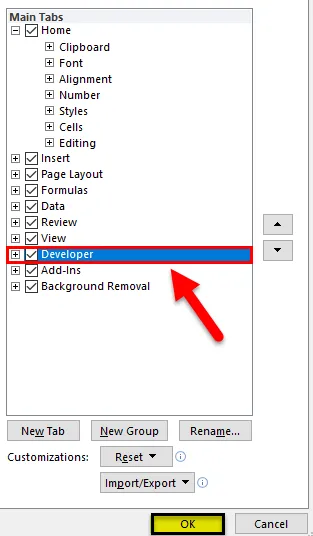
Stap 4: Nu kunt u zien dat het tabblad Ontwikkelaar is toegevoegd in Excel-lint,
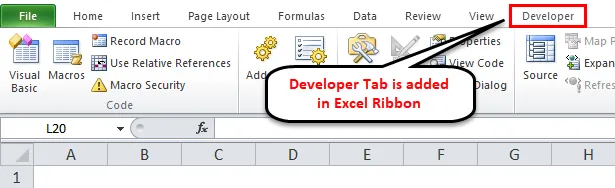
Tabbladen voor ontwikkelaars en het gebruik ervan
Het tabblad Ontwikkelaars in Excel bestaat uit vier secties (hieronder genoemde zwarte kleur gemarkeerde vakken)

Laten we eens kijken naar de verschillende secties van het tabblad ontwikkelaars in Excel.
- Code
Excel ondersteunt basisprogrammering om krachtige scripts en acties in Excel te maken met Visual Basic en Excel Macro- opties waar u macro's kunt maken, opnemen en bewerken die uw repetitieve of handmatige taken in Office-toepassingen kunnen automatiseren
- Add-ins
Excel-invoegtoepassingen worden toegevoegd om extra of extra functies, functionaliteiten en opdrachten in uw werkmappen te krijgen.
Standaard zijn invoegtoepassingen niet onmiddellijk beschikbaar in Excel, wanneer dit vereist is, moet het eerst worden geïnstalleerd en geactiveerd om het te gebruiken.
Weinigen van hen zijn ingebouwd die beschikbaar is in Excel, dat is Solver en de Analysis Toolpak, die kunnen worden toegevoegd of verwijderd via invoegtoepassingen in Excel-opties.
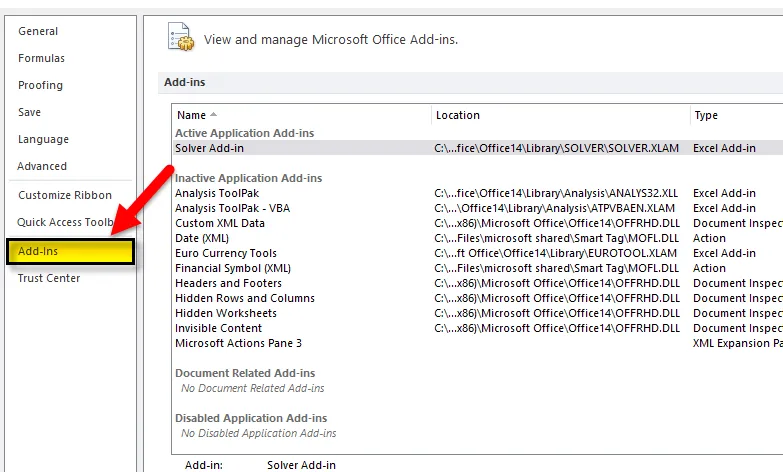
Er zijn verschillende soorten invoegtoepassingen, dwz Visual Basic for Applications (VBA) invoegtoepassingen COM-invoegtoepassingen (Component Object Model) en DLL-invoegtoepassingen
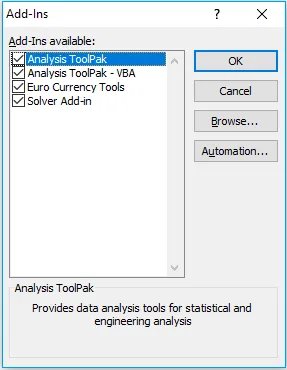
Visual Basic for Applications (VBA) -invoegtoepassingen Component Object Model (COM) -invoegtoepassingen worden meestal ontwikkeld of ontworpen door ontwikkelaars en oplossingsproviders.
- Besturingselementen: formulierbesturingselementen en ActiveX-besturingselementen.
Er zijn twee verschillende soorten besturingselementen in Excel-spreadsheet, die meestal vergelijkbaar zijn, maar het uiterlijk varieert daartussen, dwz formulierbesturingselementen en ActiveX-besturingselementen.
Beiden worden gebruikt op werkbladformulieren.
Opties voor formulierbesturing zijn eenvoudig en gemakkelijk te gebruiken om zelf te excelleren, terwijl ActiveX-besturingselement enigszins geavanceerd is, een flexibeler ontwerp biedt dat het meest wordt gebruikt in Excel VBA, waar het wordt weergegeven of wordt weergegeven als objecten die u kunt gebruiken in uw code.
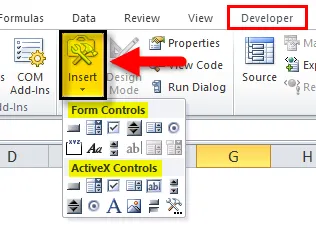
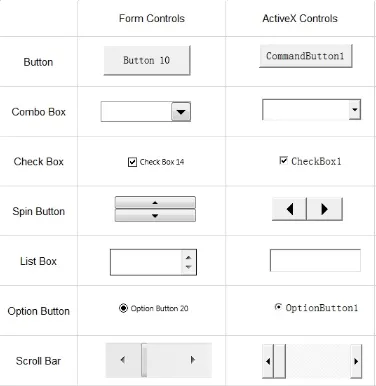
Er zijn 11 soorten bedieningselementen op het tabblad Ontwikkelaar in Excel.
- Selectievakje:
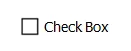
Het wordt ook een vinkje of vinkje of selectievakje genoemd, waar het de weergave van het vinkje bestuurt wanneer het is geselecteerd. het is een kleine vierkante vorm waar u een bepaalde optie kunt selecteren of deselecteren
bijv. waar / onwaar of ja / nee in opiniepeilingen.
- Command knop:
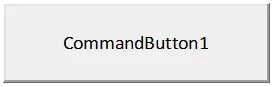
Opdrachtknoppen of drukknoppen worden gebruikt om een macro uit te voeren of uit te voeren, het voert een taak uit wanneer u erop klikt.
- Combo Box :

Interactieve tool voor verbeterde gebruikersinteractie. Het is een vervolgkeuzelijst van waaruit u items van uw keuze kunt selecteren of aan de lijst kunt toevoegen. U kunt een item naar keuze selecteren door tekst in het keuzevak te typen of door het in de lijst te selecteren.
- Afbeelding controle:
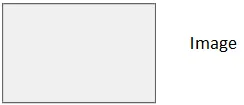
Het sluit een afbeelding of afbeelding in zoals JPG.webp-, JPEG.webp-, bitmap-, GIF-bestanden en PNG-formaten.
- Etiket:
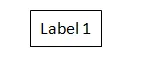
Het wordt gebruikt om informatie of beschrijvende tekst of instructies weer te geven. Dit kan een bijschrift of een titel zijn.
- Keuzelijst:
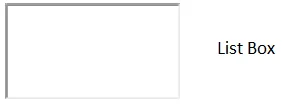
Het wordt gebruikt om een lijst met items van een lijst weer te geven waaruit u een of meer kunt selecteren. Standaard worden de opties of keuzes verticaal weergegeven.
- Optieknop:

Het wordt gebruikt om slechts één optie uit meerdere opties binnen een groep te selecteren. visueel kunt u aangeven of de optie Knopbesturing is geselecteerd of niet. Het is gekoppeld aan een werkbladcel. Wanneer u een optieknop selecteert, wordt de waarde "WAAR" of als u de selectie ongedaan maakt, wordt de waarde "ONWAAR".
Schuifbalk:
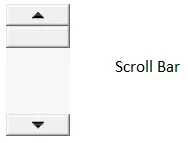
Het helpt je gemakkelijk te navigeren met een grote lijst met items door verticaal of horizontaal te scrollen. De schuifpijlen in de schuifbalk kunnen omhoog / omlaag of zijwaarts zijn.
- Draai knop:
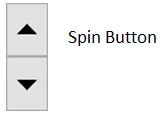
Het wordt gebruikt om het aantal of de waarde van een cel te verminderen of te verhogen. Draaiknop is handig voor het weergeven van de maximale en minimale waarde van het ingestelde bereik.
- Tekstveld:

Het wordt gebruikt om er een tekst in te plaatsen. Het kan alleen-lezen zijn of in een vergrendeld formaat. In het tekstvak kunnen meerdere regels worden ingevoerd.
- Schakelknop:
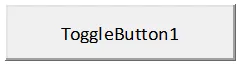
Het wordt meestal gebruikt om een reeks rijen of kolommen te verbergen of zichtbaar te maken en het wordt ook gebruikt om een grafiek te verbergen of zichtbaar te maken.
- XML commando's gebruik.
XML-gegevens (Extensible Markup Language) importeren en exporteren die zijn gemaakt op basis van andere databases en toepassingen en waarmee u gegevens tussen verschillende toepassingen kunt uitwisselen.
Dingen om te onthouden
Afgezien van de hierboven genoemde toepassingen, helpt het tabblad ontwikkelaars in excel ook voor het volgende:
- Toepassingen maken of ontwikkelen die kunnen worden gebruikt in Microsoft Office-programma's.
- Werken met het vormblad in een diagram- en vector grafische toepassing (Microsoft Visio)
- Maak nieuwe vormen en stencils in Microsoft Visio.
- Het tabblad Ontwikkelaars in Excel geeft u ook snel toegang tot enkele van de meer geavanceerde functies en functies die beschikbaar zijn.
Aanbevolen artikelen
Dit is een gids voor het tabblad Ontwikkelaars in Excel geweest. Hier bespreken we hoe u het tabblad Ontwikkelaars in Excel-lint kunt toevoegen, samen met de gedeelten van het tabblad Ontwikkelaars en het verschillende gebruik ervan. U kunt ook kijken naar de andere gerelateerde artikelen:
- Hoe de tekst in Excel te verpakken?
- Rijen omzetten in kolommen
- Hoe tabellen samen te voegen in Excel?
- Vierkantswortelfunctie in Excel